еңЁе‘ҠеҲ«иҫ№жЎҶзҡ„и·ҜдёҠ йЈһеҲ©жөҰзүҲе…ЁйқўеұҸжҳҫзӨәеҷЁ 279C9( дәҢ )
йҷ„еёҰзҡ„й…Қ件 пјҢ дё»иҰҒе°ұжҳҜдёҖдёӘеӨ–зҪ®з”өжәҗ гҖӮ ж•°жҚ®зәҝжңүдёҖжқЎHDMIзәҝ пјҢ дёӨжқЎType-CзәҝпјҲдёҖжқЎжҳҜc-c е…ЁеҠҹиғҪ пјҢ дёҖжқЎжҳҜc-a USBиҝһжҺҘпјү
 ж–Үз« жҸ’еӣҫ
ж–Үз« жҸ’еӣҫ
 ж–Үз« жҸ’еӣҫ
ж–Үз« жҸ’еӣҫ
Type-CеҸЈеёҰжқҘзҡ„ж–№дҫҝдёӢйқўй…ҚеӣҫеӨ§жҰӮе°ұжҳҜжҲ‘иә«дёәзӨҫз•ңжңҹй—ҙжңҖеёёжҗӯй…ҚдҪҝз”Ёзҡ„е·ҘдҪңеҸ°зҠ¶жҖҒпјҡдёҖеҸ°ж”ҜжҢҒPDе……з”өзҡ„笔з”ө пјҢ жҗӯй…ҚдёҖеҸ°ж”ҜжҢҒPDеҸҚеҗ‘е……з”өзҡ„жҳҫзӨәеҷЁ пјҢ еҶҚеҠ дёҠдёҖдёӘж— зәҝйј ж Ү пјҢ ж•ҙдёӘжЎҢйқўеӨҹз®ҖжҙҒдәҶ пјҢ иҖҢдё”дёҙж—¶еӨ–еҮәжҲ–иҖ…дјҡи®®зәҝз®ҖеҚ•дёҖжӢ”е°ұеёҰиө° пјҢ 笔з”өд№ҹдҝқжҢҒе§Ӣз»Ҳжңүз”өзҡ„зҠ¶жҖҒ гҖӮ дёӘдәәе»ә议笔记жң¬еұҸ幕д№ҹжІЎеҝ…иҰҒеҗҲдёҠ пјҢ еҪұе“Қж•ЈзғӯдёҚиҜҙ пјҢ е…¶е®һеҸӘиҰҒжҳҜеҸҢеұҸз»„еҗҲпјҲе“ӘжҖ•жҳҜеӨ§е°ҸеұҸпјү пјҢ д№ жғҜд№ӢеҗҺдёҚеҗҢеұҸ幕ж”ҫзҪ®дёҚеҗҢзҡ„жҳҫзӨәзҙ жқҗ пјҢ еҜ№е·ҘдҪңж•ҲзҺҮжҸҗеҚҮжҢәжңүз”Ёзҡ„ гҖӮ
еүҚйқўд№ҹиҜҙдәҶиҝҷеұҸ幕зҡ„ж”Ҝжһ¶иҷҪ然зңӢиө·жқҘзәӨз»Ҷ пјҢ дҪҶе®һйҷ…еҠҹиғҪ并没жңүйҡҸд№Ӣзј©ж°ҙ пјҢ йҷӨдәҶдҝҜд»°и§’ пјҢ еёёз”Ёзҡ„й«ҳдҪҺи°ғиҠӮ пјҢ ж°ҙе№іж—ӢиҪ¬ пјҢ з”ҡиҮідёҚеёёз”Ёзҡ„еұҸ幕еһӮзӣҙ90В°е…ЁйғЁйғҪж”ҜжҢҒ гҖӮ еұҸ幕жңҖй«ҳеҸҜеҚҮй«ҳй«ҳеәҰеҰӮдёӢ пјҢ еҲҡеҘҪдёӢйқўе·®дёҚеӨҡеҸҜд»Ҙж”ҫдёҖдёӘ13гҖҒ14еҜёз¬”и®°жң¬ејҖеұҸиҝҷж ·зҡ„дёҠдёӢеұҸз»„еҗҲ пјҢ жңҖй«ҳи°ғиҠӮй«ҳеәҰдёӢ пјҢ и„–йўҲи·ҹи§Ҷзәҝе·®дёҚеӨҡеҸҜд»ҘдёҖзӣҙдҝқжҢҒдёҖдёӘдёҚдҝҜи§Ҷзҡ„ж•Ҳжһң пјҢ йҒҝе…Қй•ҝж—¶й—ҙе·ҘдҪңеҜ№йўҲжӨҺзҡ„еҺӢиҝ« гҖӮ
 ж–Үз« жҸ’еӣҫ
ж–Үз« жҸ’еӣҫ
еҺҹеҺӮLGD-IPS жүҖд»ҘеҸҜи§Ҷи§’еәҰжҺ§еҲ¶жҳҜдёҚй”ҷзҡ„
 ж–Үз« жҸ’еӣҫ
ж–Үз« жҸ’еӣҫ
 ж–Үз« жҸ’еӣҫ
ж–Үз« жҸ’еӣҫ
 ж–Үз« жҸ’еӣҫ
ж–Үз« жҸ’еӣҫ
ж”ҜжҢҒPD3.0 пјҢ жңҖй«ҳеҸҜе®һзҺ°65Wзҡ„еҸҚеҗ‘е……з”ө гҖӮ дҪҺеҺӢиҪ»и–„жң¬йғҪеҸҜд»Ҙе–ӮйҘұ пјҢ ж ҮеҺӢйқһжёёжҲҸжң¬зҡ„иҜқеҹәжң¬д№ҹеҸҜд»ҘжҜ”иҫғж»Ўи¶і гҖӮ
еұҸ幕зҡ„еә•еә§е…¶е®һд№ҹеҲҡеҘҪеҸҜд»Ҙж”ҫзҪ®з¬”и®°жң¬ пјҢ иҖҢдё”еҲҡеҘҪжңүз©әйҡҷ гҖӮ
еҪ“然Type-CеҸЈе…¶е®һйҷӨдәҶиҝһжҺҘ笔记жң¬ пјҢ еҸӘиҰҒдҪ жңүд№ҹеҸҜд»ҘзӣҙжҺҘз”ЁдәҺиҝһжҺҘжүӢжңәжҠ•еұҸ гҖӮ
 ж–Үз« жҸ’еӣҫ
ж–Үз« жҸ’еӣҫ
27еҜё4KеҲҶиҫЁзҺҮзҡ„еҺҹеҺӮLGD-IPSеұҸ279C9дёҠйқўз”ЁжҳҜжҳҜдёҖеқ—жқҘиҮӘLG Displayдә§зҡ„еұҸ幕 пјҢ е…·дҪ“еһӢеҸ·жҳҜLM270WR7-S1A3 пјҢ 27иӢұеҜё пјҢ 4KеҲҶиҫЁзҺҮ пјҢ й«ҳиүІеҹҹ пјҢ DCиғҢе…ү пјҢ ж”ҜжҢҒHDR400 гҖӮ
иҝ‘жңҹ4KеҲҶиҫЁзҺҮйғҪжҳҜдёҖдёӘдё»жҺЁи§„ж ј пјҢ еә”з”ЁеңЁ27иӢұеҜёеұҸдёҠеҹәжң¬еҸҜд»Ҙе®һзҺ°дёҖдёӘйқһеёёз»Ҷи…»зҡ„жҳҫзӨәж•Ҳжһң гҖӮ иҷҪ然жңүдёҚе°‘дәәеҸҚйҰҲwindowsзј©ж”ҫй—®йўҳ пјҢ еҢ…еҗ«дёҚеҗҢиҪҜ件ж”ҜжҢҒй—®йўҳ пјҢ дҪҶжҲ‘е®һйҷ…иҝҷеҮ е№ҙдҪҝз”ЁжқҘзңӢ пјҢ зӣ®еүҚеҸӘиҰҒзі»з»ҹзүҲжң¬гҖҒиҪҜ件зүҲжң¬еҜ№еә”жӣҙж–° пјҢ е·Із»ҸеҫҲе°‘жңүеӯ—дҪ“иҝҮе°Ҹзҡ„й—®йўҳ пјҢ еҢ…еҗ«PrгҖҒLrгҖҒPSиҝҷдәӣиҪҜ件 пјҢ еёёи§Ғзҡ„еҠһе…¬иҪҜ件гҖҒеЁұд№җгҖҒжёёжҲҸе°ұжӣҙдёҚз”ЁиҜҙ пјҢ ж”ҜжҢҒжӣҙж–°жӣҙеӢӨеҝ« гҖӮ иҝҷж ·зҡ„еҲҶиҫЁзҺҮи§„ж јеӨ–жҺҘmacbookзҡ„ж•Ҳжһң пјҢ д№ҹжҜ”д»ҘеүҚ2KеҘҪдәҶдёҚе°‘ пјҢ жҲ‘д№ӢеүҚеңЁе…¬еҸёе°ұжҳҜ2K 27еӨ–жҺҘmbp16з”Ёзҡ„ гҖӮ
 ж–Үз« жҸ’еӣҫ
ж–Үз« жҸ’еӣҫ
 ж–Үз« жҸ’еӣҫ
ж–Үз« жҸ’еӣҫ
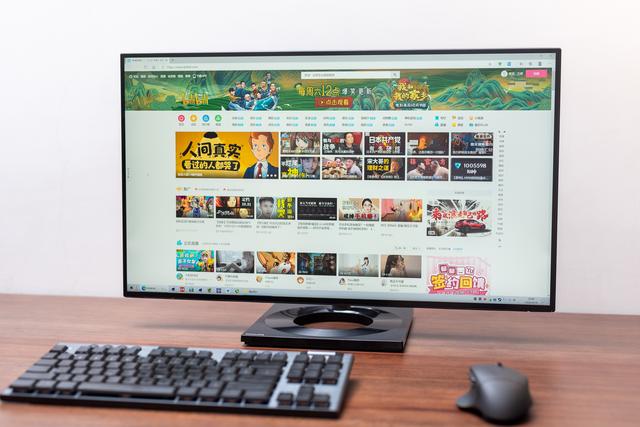 ж–Үз« жҸ’еӣҫ
ж–Үз« жҸ’еӣҫ
 ж–Үз« жҸ’еӣҫ
ж–Үз« жҸ’еӣҫ
еұҸ幕ж”ҜжҢҒHDR400 пјҢ иҒҠиғңдәҺж— еҗ§ пјҢ еҸҜд»Ҙз®ҖеҚ•дҪ“йӘҢдёӢHDRзҡ„жҳҫзӨәж•Ҳжһң гҖӮ
 ж–Үз« жҸ’еӣҫ
ж–Үз« жҸ’еӣҫ
 ж–Үз« жҸ’еӣҫ
ж–Үз« жҸ’еӣҫ
жҺЁиҚҗйҳ…иҜ»
- иҷҫзұійҹід№җжӯЈејҸе®Је‘Ҡе…іеҒңпјҡеӣҪеҶ…йҹід№җе№іеҸ°з»Ҳе‘ҠеҲ«вҖңдёүеӣҪжқҖвҖқпјҢTMEдёҖ家зӢ¬еӨ§жҲ–е°ҶжҢҒз»ӯ
- иҷҫзұійҹід№җе…іеҒң дә’иҒ”зҪ‘е‘ҠеҲ«вҖңе°ҸиҖҢзҫҺвҖқ
- й«ҳйҖҡйӘҒйҫҷ888е®ҡд»·и°ЈиЁҖиў«еҮ»зўҺ жӣҙе…·жҖ§д»·жҜ”5Gж——иҲ°иҝҳеңЁи·ҜдёҠ
- е…үеҲ»жңәе’Ң6Gе“ӘдёӘжӣҙйҮҚиҰҒпјҹ6Gж—©е·ІеҗҜеҠЁз ”究пјҢе…үеҲ»жңәдёҖзӣҙеңЁи·ҜдёҠ
- иҒҡз„ҰпҪңиҷҫзұійҹід№җ дҪ•д»Ҙд»ҺвҖңеҒҸзҲұвҖқиө°еҗ‘вҖңе‘ҠеҲ«вҖқпјҹ
- жҲҗеҠҹи·ҜдёҠ з Ҙз әеүҚиЎҢвҖ”вҖ”и®°ж–°иғҪжәҗжҷәиғҪиҮӘеҚёиҙ§иҝҗз®ұеҸ‘дё“еҲ©жҢҒжңүдәәйҪҗдәҢдјҹ
- дёүжҳҹGalaxy S21+зңҹжңәи°Қз…§жӣқе…ү йҮҮз”Ёи¶…зӘ„иҫ№жЎҶе№ійқўеұҸ
- иҒ”жғідёӘдәәдә‘еӯҳеӮЁX1еӣҫиөҸпјҡдә”зӣҳдҪҚ80TB е‘ҠеҲ«й»‘еӨ§з¬Ёдё‘
- 8ж¬ҫжҠҳеҸ еұҸжүӢжңәеңЁи·ҜдёҠпјҒ2021жҹ”жҖ§еұҸзӢӮж¬ўпјҢдёӯеӣҪеұҸеҺӮиҰҒиөҡзҝ»пјҹ
- BRYDGE W-Touchи§ҰжҺ§жқҝдҪ“йӘҢпјҡе‘ҠеҲ«йј ж ҮжүӢиҪ»еҠһе…¬еҲ©еҷЁ


















